6 Cách Cài Đặt Mật Khẩu Messenger Trên IPhone Và Android
Messenger là một trong những ứng dụng nhắn tin được sử dụng nhiều nhất hiện nay. Mặc dù Meta luôn được cập nhật để bảo vệ tài khoản Facebook và Messenger của người dùng, nhưng vẫn rất khó để ngăn chặn việc nick bị hack. Vậy hãy cùng bảo vệ tài khoản của bạn với thủ thuật đặt mật khẩu Messenger dưới đây.
Ưu nhược điểm của việc đặt mật khẩu Messenger
Với sự phổ biến của mạng xã hội ngày nay, việc bảo vệ thông tin cá nhân là vô cùng quan trọng. Vì vậy, mọi người thường tìm cách đặt mật khẩu Messenger để tin nhắn không bị lộ ra bên ngoài. Sử dụng mật khẩu sẽ giúp ngăn người khác truy cập thông tin cá nhân của bạn.
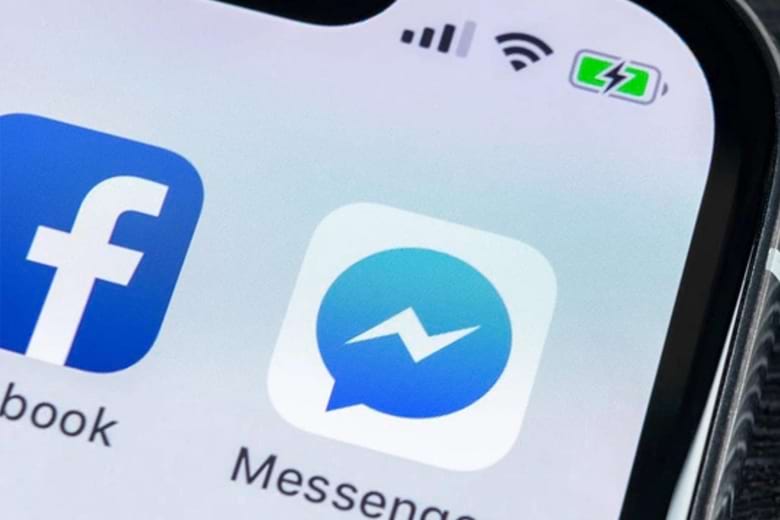 Có hai cách phổ biến để đặt mật khẩu Messenger nhưng mỗi cách đều có ưu nhược điểm riêng. Như sau:
Có hai cách phổ biến để đặt mật khẩu Messenger nhưng mỗi cách đều có ưu nhược điểm riêng. Như sau:
- Đối với mật khẩu: Đặt mật khẩu sẽ giúp bảo mật an toàn hơn. Tuy nhiên, nhược điểm của việc đặt mật khẩu email là mất nhiều thời gian để gõ và thậm chí rất dễ quên.
- Đối với dấu vân tay: Ưu điểm của thao tác này là đơn giản và nhanh chóng, bảo mật tốt. Tuy nhiên, nhược điểm là người khác vẫn có thể sử dụng ngón tay của bạn khi đang ngủ để mở ứng dụng. Ngoài ra, đối với những người dễ ra mồ hôi hoặc tay ướt thì việc mở khóa sẽ gặp nhiều khó khăn. Đôi khi cảm biến vân tay không nhạy khiến máy bị khóa phần mềm và không sử dụng được.
Hướng dẫn cách đặt mật khẩu Messenger cho Android
Mỗi điện thoại Android có một cách đặt mật khẩu Messenger khác nhau. Tham khảo hướng dẫn từng bước bên dưới để đặt mật khẩu ứng dụng của bạn.
Đặt mật khẩu Messenger trên điện thoại Samsung
Không giống như cách đặt mật khẩu Messenger cho iPhone, bạn sẽ cần tải xuống ứng dụng của bên thứ ba cho điện thoại Android của mình. Cụ thể trong trường hợp này, tôi sẽ hướng dẫn bạn cách sử dụng ứng dụng AppLock. Tiến hành như sau:
Bước 1: Vào ứng dụng AppLock. Lúc này, bạn sẽ nhận được yêu cầu đặt mật khẩu lần đầu cho ứng dụng. Bạn đặt mật khẩu và nhấn OK và bắt đầu .
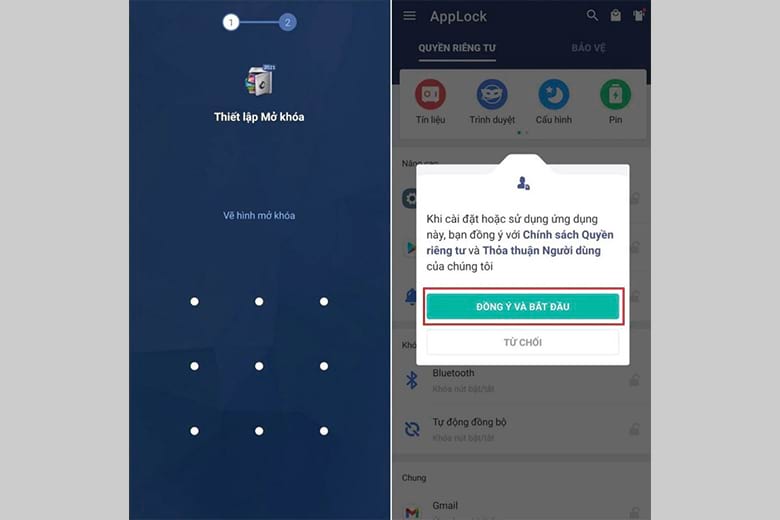 Chấp nhận và bắt đầu
Chấp nhận và bắt đầu
Bước 2: Kéo xuống tìm Messenger, sau đó nhấn vào biểu tượng ổ khóa . Bạn ủy quyền để cấp quyền cho ứng dụng.
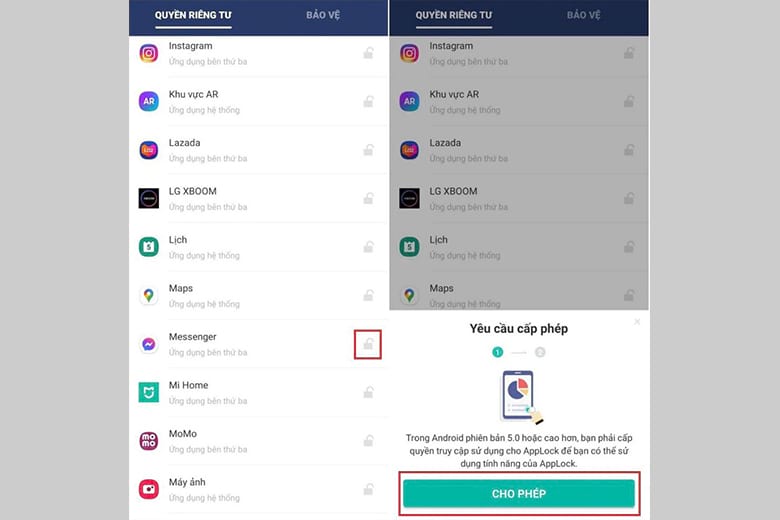 Cho phép
Cho phép
Bước 3: AppLock cung cấp nhiều tùy chỉnh như cài đặt mở khóa , khóa vân tay , cài đặt bảo mật , chụp ảnh chống trộm . Bạn chọn mật khẩu phù hợp với mình nhất.
 Cài đặt hệ thống bảo vệ
Cài đặt hệ thống bảo vệ
Đặt mật khẩu Messenger trên điện thoại OPPO
- Bước 1: Vào Cài đặt trên điện thoại OPPO và chọn Bảo mật , sau đó chọn Khóa ứng dụng .
- Bước 2: Tại đây, hãy nhập mật khẩu ứng dụng Messenger là xong.
Đặt mật khẩu Messenger trên điện thoại Xiaomi
Bước 1: Vào Settings , kéo xuống dưới và nhấn vào Apps rồi chọn App Lock .
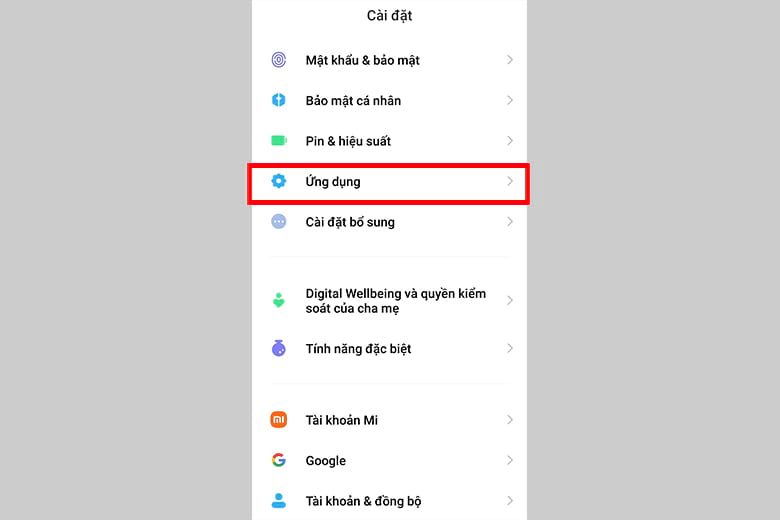 Truy cập ứng dụng
Truy cập ứng dụng
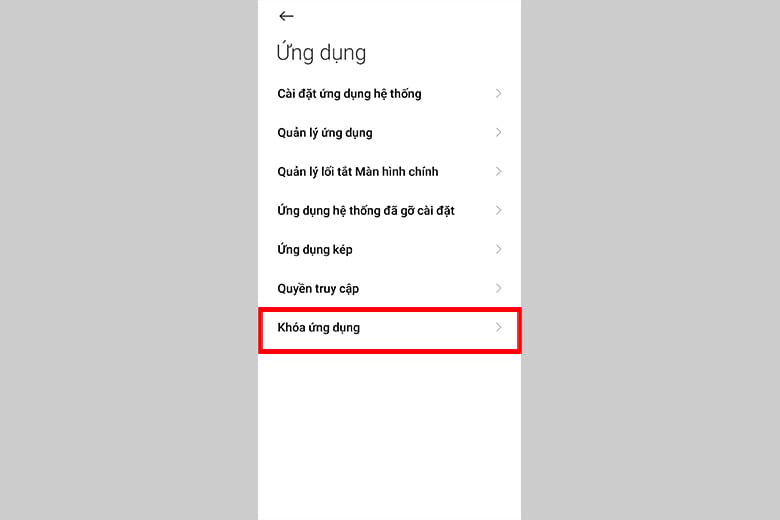 khóa ứng dụng
khóa ứng dụng
Bước 2: Nhập mã PIN, sau đó nhấn OK.
Bước 3: Chọn ứng dụng Messenger và nhấn vào Use App Lock .
 Sử dụng khóa ứng dụng
Sử dụng khóa ứng dụng
Đặt mật khẩu Messenger cho điện thoại Realme
Cách cài đặt mật khẩu Messenger cho điện thoại Realme cũng tương tự như điện thoại Samsung. Bạn có thể làm theo hướng dẫn từng bước ở trên để thực hiện khóa ứng dụng.
Đặt mật khẩu Messenger trên điện thoại Huawei
Hướng dẫn đặt mật khẩu Messenger trên điện thoại Huawei cũng tương tự như trên điện thoại Samsung. Bạn sẽ cần một ứng dụng của bên thứ ba để thực hiện cài đặt mật khẩu cho riêng ứng dụng Messenger.
Những lưu ý cần nhớ khi khóa ứng dụng Messenger trên Android bằng mật khẩu
Khi thực hiện khóa ứng dụng Messenger, có một số điều bạn cần lưu ý:
- Đảm bảo bạn không quên mật khẩu đã thiết lập để tránh trường hợp không mở được ứng dụng Messenger.
- Đảm bảo tay bạn khô ráo, không dính nước hoặc dầu khi mở khóa ứng dụng bằng dấu vân tay của bạn.
Cách Đặt Mật Khẩu Messenger Trên Điện Thoại iPhone
Cách đặt mật khẩu Messenger trên iPhone sẽ giúp bạn không bị lộ tin nhắn riêng tư. Ngày nay, mọi người thường sử dụng Touch ID hoặc Face ID để bảo mật nội dung ứng dụng nếu người khác vô tình cầm điện thoại của bạn.
Để thiết lập mật khẩu Messenger, bạn cần cập nhật Messenger lên phiên bản mới nhất. Sau đó các bạn thực hiện thủ thuật đặt mật khẩu Messenger như sau:
Bước 1: Các bạn mở ứng dụng Messenger lên, sau đó nhấn vào ảnh đại diện của mình và chọn Quyền riêng tư .
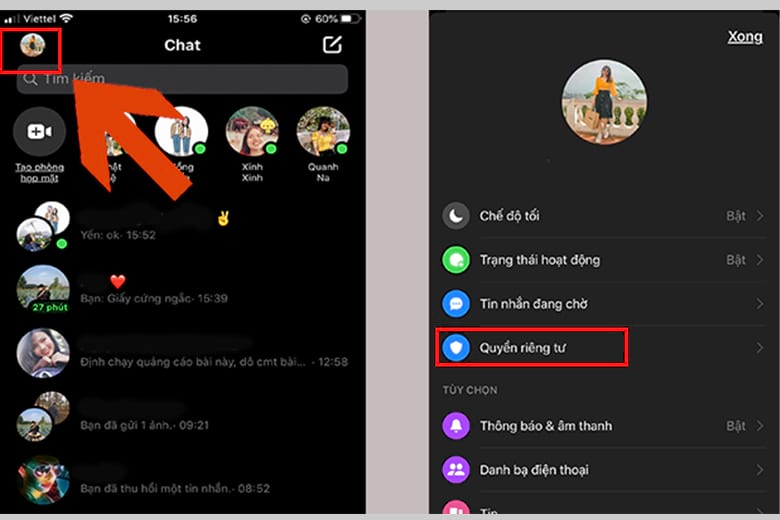 Truy cập quyền riêng tư trong ứng dụng
Truy cập quyền riêng tư trong ứng dụng
Bước 2: Chọn App Lock bên cạnh.
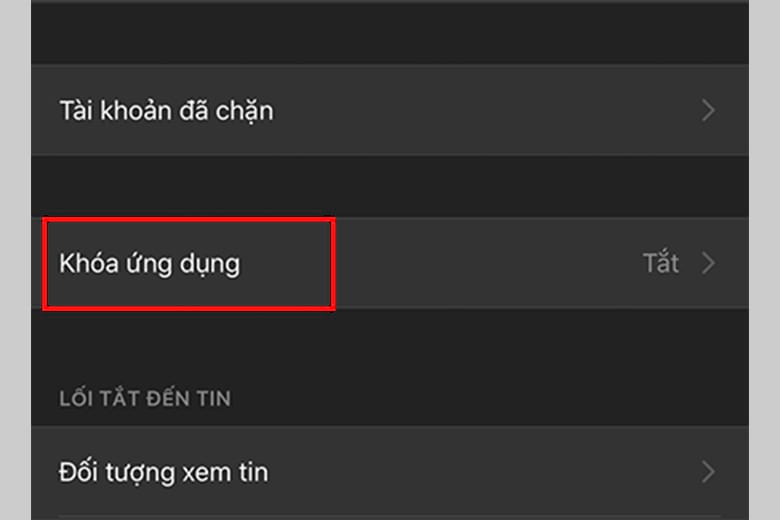 Chọn khóa ứng dụng
Chọn khóa ứng dụng
Bước 3: Trong phần Yêu cầu Touch ID hoặc Face ID , hãy nhấn vào công tắc để kích hoạt tính năng này.
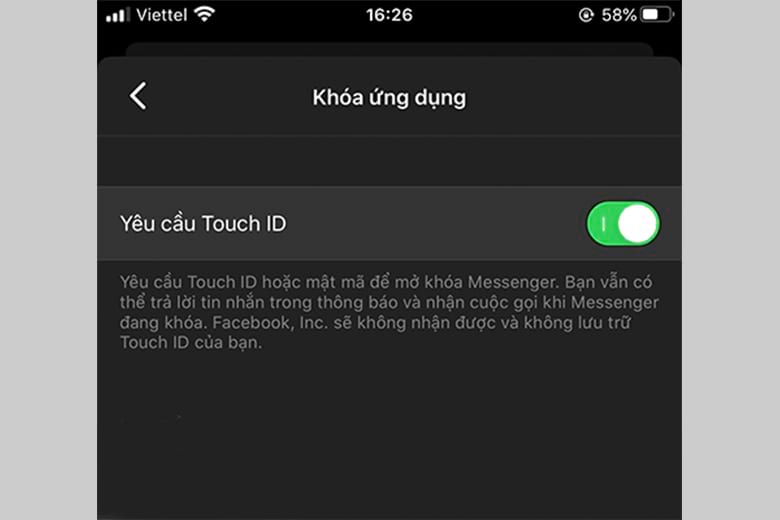 Bật ID cảm ứng
Bật ID cảm ứng
Bước 4: Xác nhận Vân tay hoặc Khuôn mặt rồi chọn Thời lượng khóa Messenger.
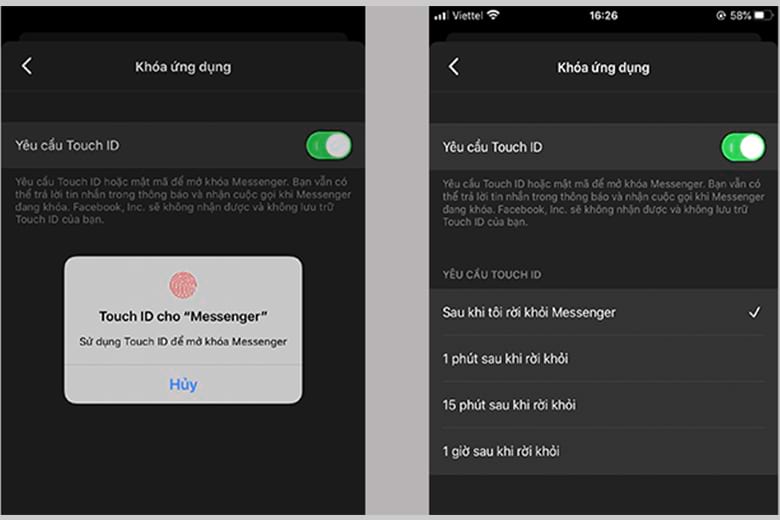 Xác minh dấu vân tay
Xác minh dấu vân tay
Giải đáp thắc mắc thường gặp về đặt mật khẩu Messenger
Dưới đây là những câu hỏi thường gặp về cách đặt mật khẩu Messenger được nhiều người quan tâm.
Có thể thay đổi mật khẩu đã cài đặt trên Messenger không?
Có. Bạn có thể thay đổi mật khẩu đã đặt trên Messenger bất kỳ lúc nào. Thao tác giống như khi đặt mật khẩu ban đầu. Tuy nhiên, trước khi đổi mật khẩu mới, bạn sẽ được yêu cầu nhập lại mật khẩu cũ để xác nhận.
Có thể không đặt mật khẩu Messenger nữa không?
Có. Bạn có thể tắt tính năng khóa ứng dụng bất cứ lúc nào.
Trên đây là 6 cách đặt mật khẩu Messenger trên iPhone, Android đơn giản nhất. Hy vọng có thể giúp bạn dễ dàng cài đặt khóa ứng dụng nhắn tin hoặc bất kỳ ứng dụng riêng tư nào khác trên điện thoại của mình.